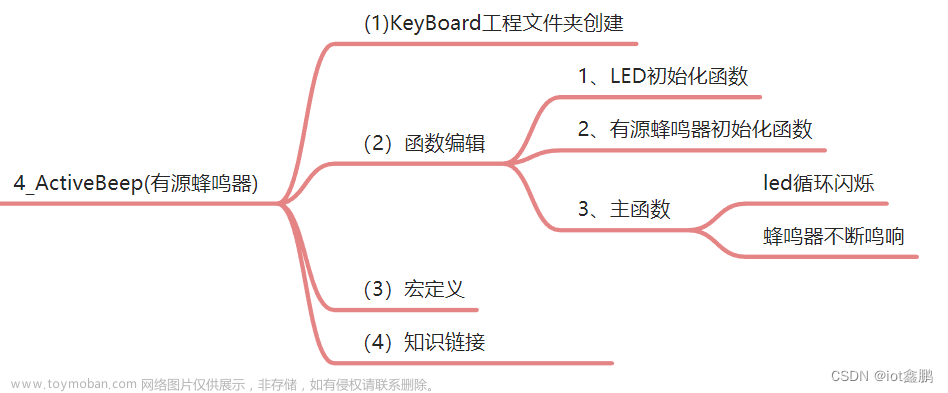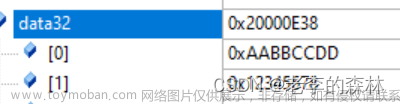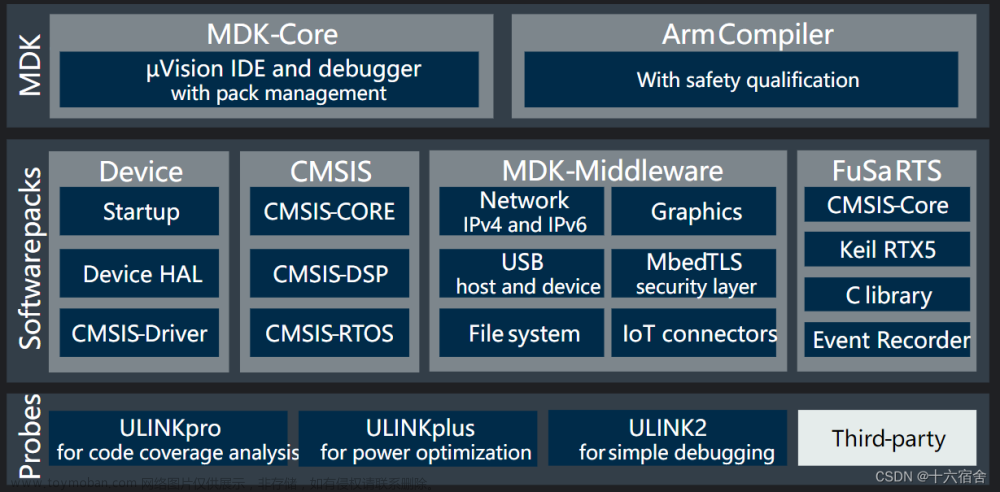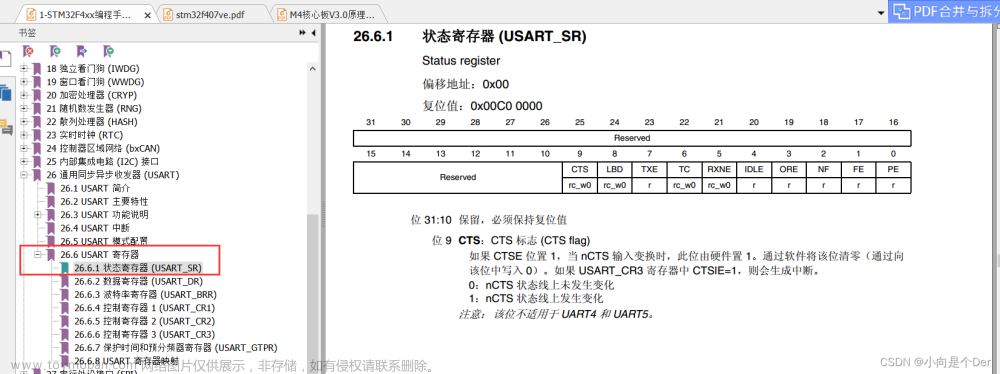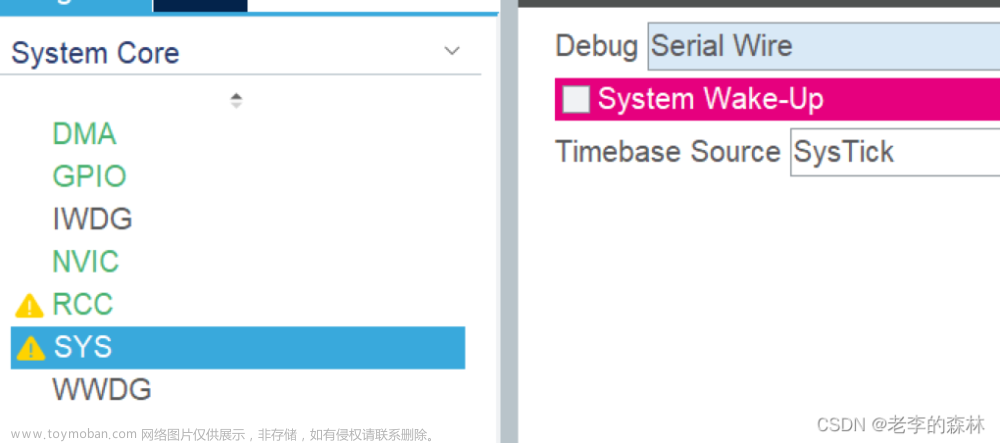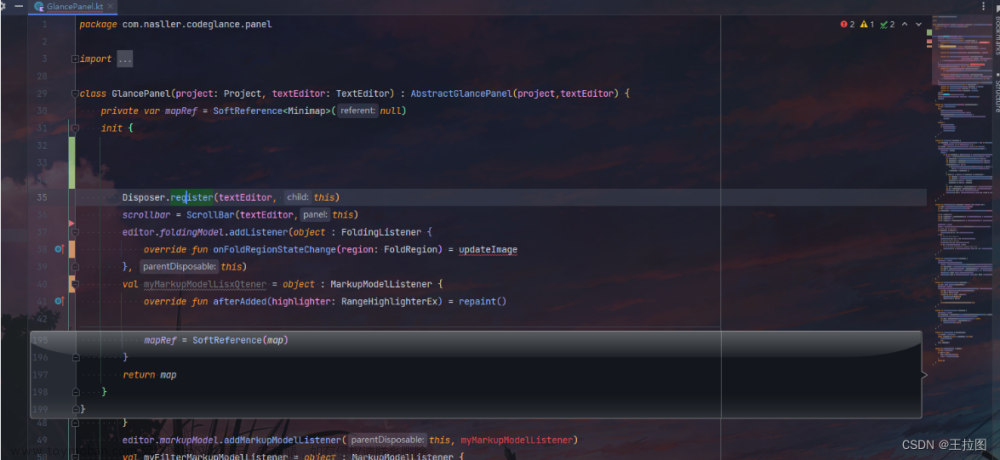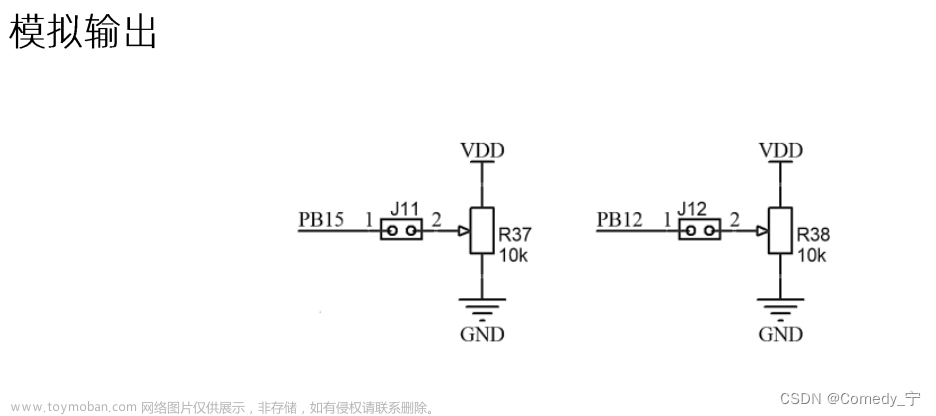此文章写给我即将到来的Robocon学弟
目录
前言
一、vscode的下载安装
二、编译环境的下载
1.make工具
2.gcc-arm-none-eabi工具链
3.OpenOCD烧录
三、STM32CubeMX生成项目
总结
前言
关于STM32的开发环境,新手最熟悉的应该就是Keil了,但是Keil这个软件的界面实在是太难看了,而且添加文件结构也很麻烦。说到好看的界面,首先想到的就是vscode,那么vscode怎么配置STM32的开发环境呢?
一、vscode的下载安装
vscode作为我最喜欢的编辑器,下载安装的过程也很简单。直接官网下载,安装时下一步下一步。。。就行了,但是安装的时候注意要勾选添加到文件目录上下菜单(用的时候很方便)。
安装结束后要安装vscode的插件


二、编译环境的下载
1.make工具
我使用的是MingGW的mingw32-make.exe重命名的make.exe。实践证明,重命名后直接用没问题。然后将bin文件的路径添加到环境变量里。
2.gcc-arm-none-eabi工具链
gcc-arm-none-eabi的工具可以在官网上下载,我打包的工具是老版本的编译器,可能有些古老的C语言语法依然支持,但是不太影响使用。然后将bin文件的路径添加到环境变量里。

3.OpenOCD烧录
最后在用openocd烧录+debug,openocd也可以去官网上下载。我打包的openocd附带了windows烧录脚本,可以在命令行输入简单的命令进行烧录。f1是烧录stm32f1系列芯片,f4就是stm32f4,同理还有g4和h7的。这个脚本是针对CMSIS-DAP的,如果是stlink需要改一下脚本内容。然后将bin文件的路径添加到环境变量里。
三、STM32CubeMX生成项目
项目生成的时候选择Makefile文件

然后右键用code打开

然后在vscode的终端输入make -j(-j的多线程编译的意思)

显示编译成功,各个部分的大小

输入f1(这个是我写的脚本)给我的STM32F103VET6烧录

烧录完成
 文章来源:https://www.toymoban.com/news/detail-730271.html
文章来源:https://www.toymoban.com/news/detail-730271.html
总结
直接下载解压三个压缩包,然后添加三个文件夹的bin到环境变量就可以了。文章来源地址https://www.toymoban.com/news/detail-730271.html
到了这里,关于STM32的vscode开发环境配置的文章就介绍完了。如果您还想了解更多内容,请在右上角搜索TOY模板网以前的文章或继续浏览下面的相关文章,希望大家以后多多支持TOY模板网!